软件介绍
mindlinker电脑版是一款专业的视频会议软件,它拥有十分丰富的功能,为用户提供优质便捷的网络视频会议服务,可以帮助用户快速开展远程视频会议,实现企业团队远程办公。除此之外mindlinker电脑版还支持文件共享和会议纪要等等,帮助用户提升办公效率,是一个很不错的视频会议软件。
特色功能
高清视频会议:高稳定性、画面清晰、语音稳定
会议快捷预约:一站式会议预约,邀参会人,订会议室,提前共享议程及文件
会中高效协作:快速进行会前签到、会中书写和投屏至MAXHUB大板
会后决议跟进:有效输出会议纪要,执行待办结论,实现会议的完整闭环
使用帮助
注册登陆
注册方式:
通过手机端APP输入手机号注册;
通过微信扫码绑定手机号注册。
登录方式:
登录方式:账号密码登录、MindLinker APP扫码登录、微信扫码登录
预约会议
1、创建预约:
点击首页【预约会议】,输入预约信息,包括会议主题、会议时间、会议地点、议程、会议文件、添加参会人员。
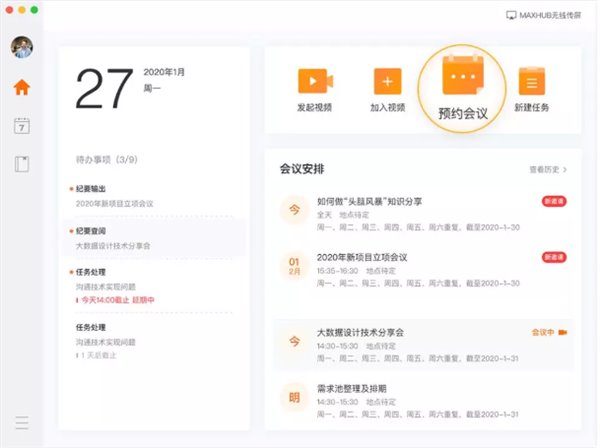
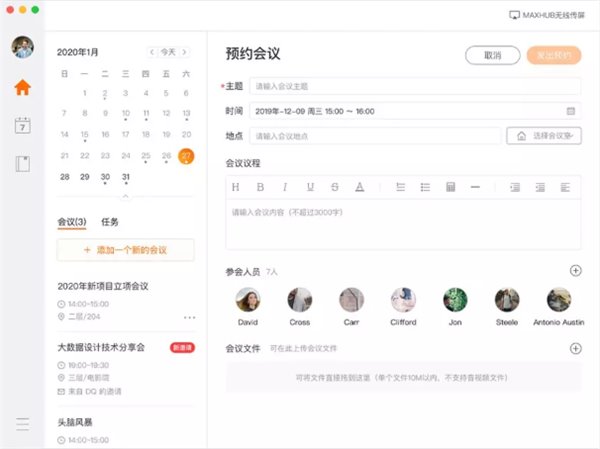
2、发出预约:
预约成功后,即可点击右上角【发出预约】,参会人即可收到MindLinker 客户端或邮箱会议邀约,如下图:
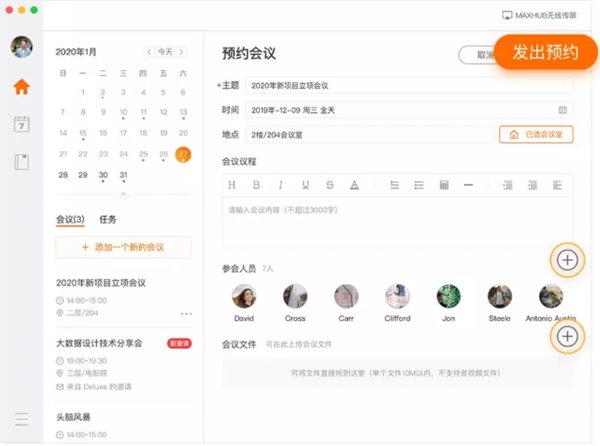
3、分享/修改预约
会议发起人也可发出预约后,修改预约信息,可选择预约的会议,点击会议详情右上角按钮“”可以分享会议可将会议信息分享邮箱,点击右上角“”可修改该会议的主题、时间、地点、议程。
4、加入会议
通过点击“加入会议按钮”或输入“会议邀请码”方式,可加入视频会议,“会议邀请码”可通过会议发起人【分享】的会议邀请里获取。如需要提前结束会议,会议发起人也可以点击【提前结束】。
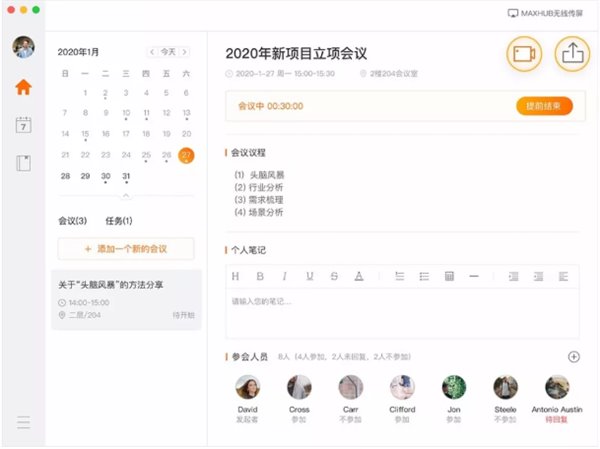
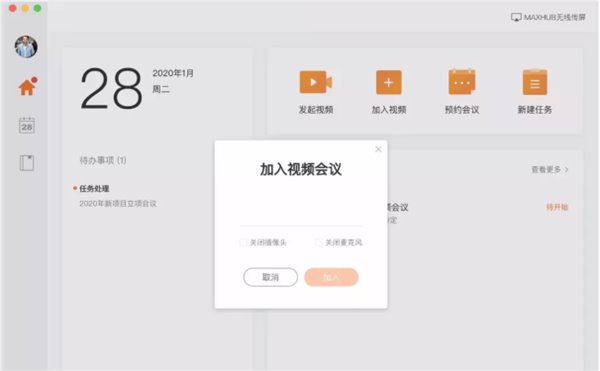
5、会议笔记
会议过程中,可点击会议详情【个人笔记】,即可边开会边做笔记
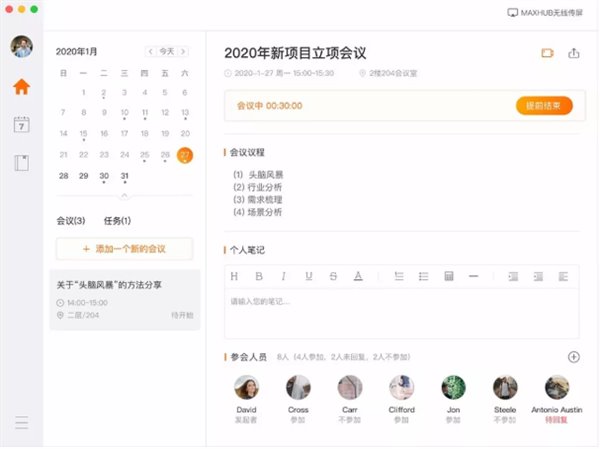
6、会议纪要
会议结束后,参会人在会议详情页点击“发提醒”,提醒发起人写纪要,发起人会议列表上有“被提醒”角标提示写纪要,发起人只能在电脑端输出纪要。
直接发起视频会议
点击【发起视频】,选择【参会人员】,勾选通讯录常用联系人名单,如参会人没有出现在常用联系人列表,则需通过上方【搜索】输入参会人姓名/电话/邮箱,姓名可以是全拼拼音,也可以是中文名。如下图:
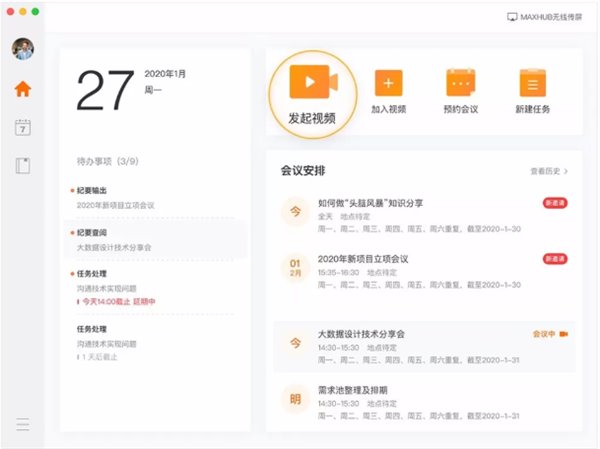
桌面共享
如会议过程需要分享演讲材料,点击下方【桌面共享】即可进行电脑桌面材料共享,参会人可同时看到演讲人共享的材料。如要结束共享,点击下方【结束共享】
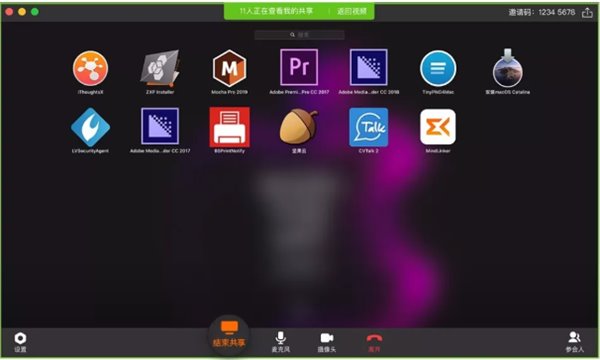
- 精选留言 来自湖南怀化移动用户 发表于: 2023-4-7
- 真的管用?
- 精选留言 来自陕西汉中移动用户 发表于: 2023-9-2
- nice~
- 精选留言 来自辽宁盘锦电信用户 发表于: 2023-10-25
- 一直在用这个
- 精选留言 来自广西河池移动用户 发表于: 2023-9-5
- 找了好多家网站,终于在这里找到这款软件了!
- 精选留言 来自江苏南京联通用户 发表于: 2023-4-13
- 这个是好东西,最新版的,我去更新下,谢谢




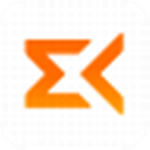











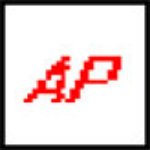




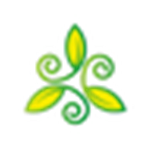





















 浙公网安备 33038202002266号
浙公网安备 33038202002266号